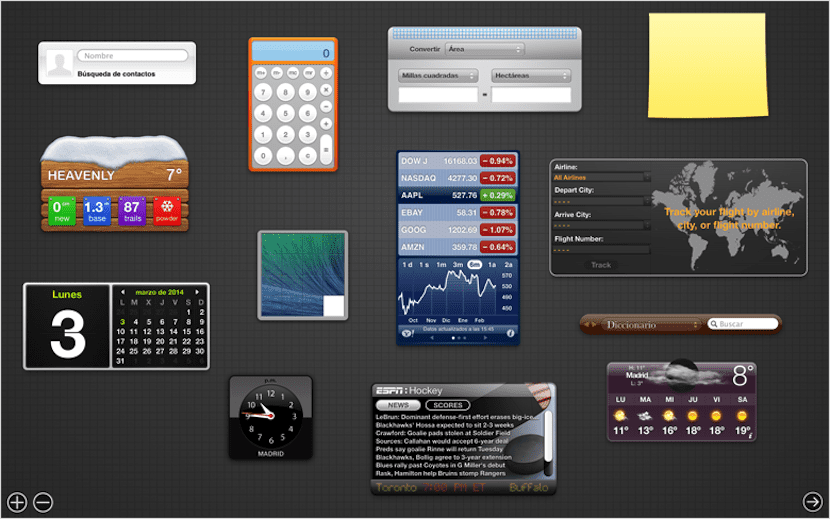
В последние годы, видя, насколько мало успеха он имел среди пользователей, Apple разрешила активировать Dashboard изначально, тот экран, который отображается как еще один рабочий стол, на котором отображается ряд виджетов с информацией о погоде, калькулятор, стоимость акций, контакты, календари ...
Благодаря панели инструментов мы можем быстрый доступ к виджетам / приложениям что они показывают нам, не открывая их самостоятельно. Даже в этом случае вы, возможно, не осознавая этого, вы видели, как панель инструментов стала частью вашего рабочего стола, и у вас нет, но нет ни малейшего намерения ее использовать.
Чтобы получить доступ к приборной панели, нам просто нужно активировать управление полетами и перейти на первый рабочий стол, первый рабочий стол, который на самом деле является приборной панелью, где есть все виджеты, которые система позволяет нам использовать. Но с появлением виджетов в центре уведомлений Dashboard перестала иметь первоначальный смысл. Если мы активировали его случайно или намеренно, ниже мы покажем вам, как мы можем отключить его навсегда.
Включение или отключение панели мониторинга в macOS High Sierra
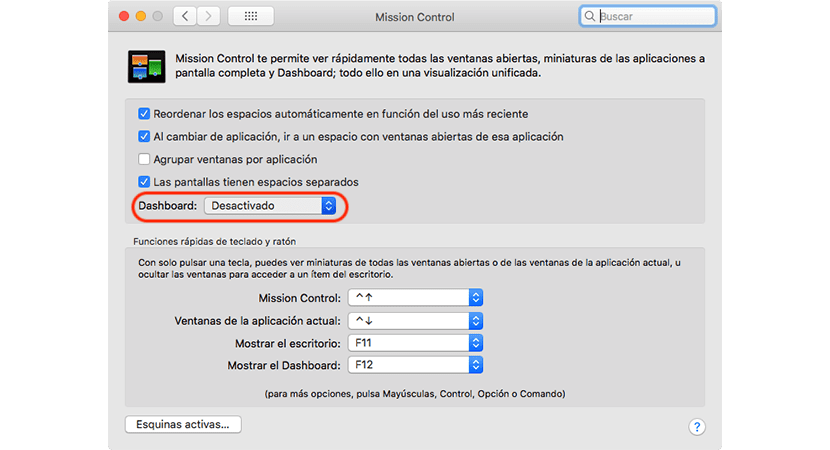
- Хотя это руководство предназначено для пользователей последней версии macOS, доступной на рынке, High Sierra в предыдущих версиях шаги, которые нужно выполнить, практически такие же.
- Прежде всего мы направляемся в Системные настройки.
- Далее мы переходим к Mission Control
- В Центре управления полетами мы поднялись Аккаунт и щелкните раскрывающийся список, выбрав параметр дезактивированный. Это полностью исчезнет из управления полетами.
Если мы хотим активировать его, нам просто нужно выбрать Как пространство o Как наложение Среди параметров, показанных в раскрывающемся меню, где мы ранее выбрали Отключено.